今日应用日推荐为大家推荐制作你的专属字体《Fontiy》

通过 Fontiy 这款 app,你可以得到专属自己的英文字体。
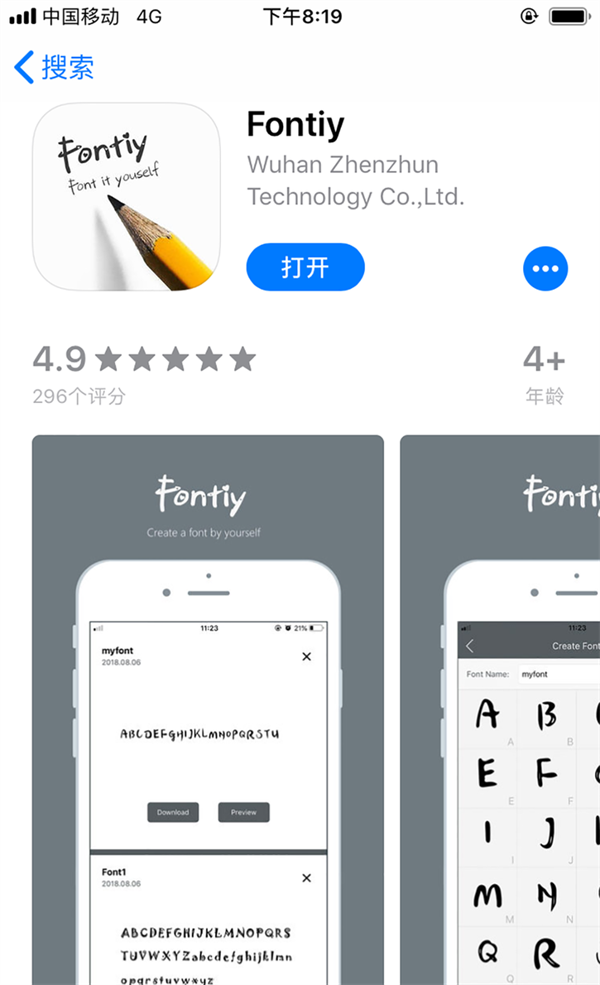
简单有效,字体这样录入
进入 app,主界面展示着已经录入完成的字体,点击下方「+」号,就可以进入字体录入界面了。

点击「+」,就进入了字体录入界面,不比中文字体的庞杂,英文字体仅包括 26 个英文字母的大小写、10 个数字以及 37 个标点符号。
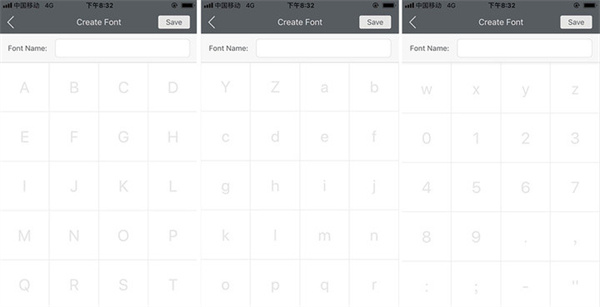
点击空白字母后,就会进入系统相册,接下来,你就可以通过相机拍摄写好的字体,也可以在已经拍摄好的照片中挑选字体。
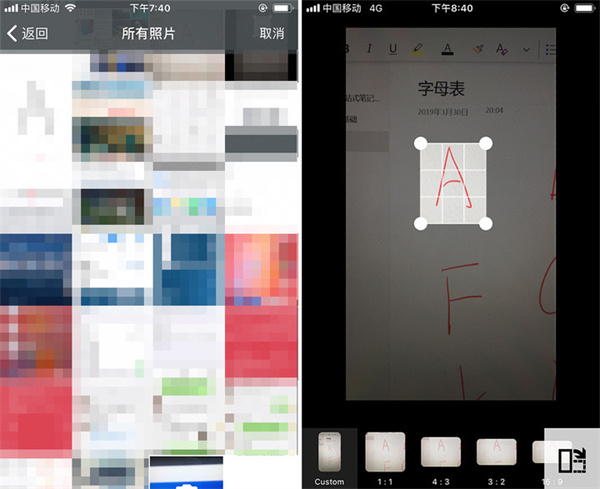
选定之后,app 会通过算法将字体变成黑白色,如果字体没有正确显示,还可以通过下方的滑杆进行色值的调整;如果有杂色,也可以使用下方的橡皮擦清掉。
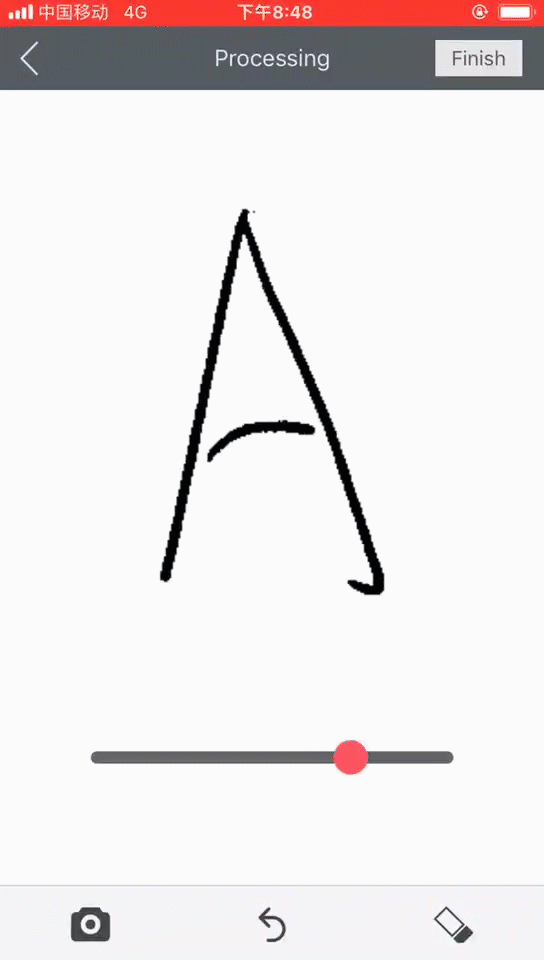
通过上面的方法,将所有的字母、数字、标点符号全部成功录入后,就可以导出属于自己的英文字体了(啊,求不吐槽我丑丑的字体)。
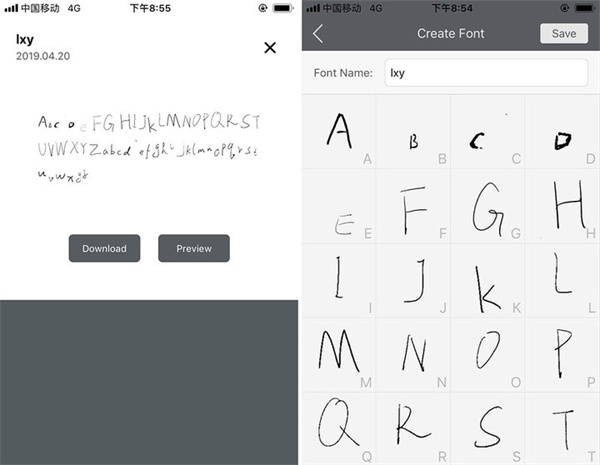
在字体界面,你可以将字体下载(Download)导入到电脑中,也可以通过预览(Preview)直接在手机中做出自己手写英文的图片,还可以分享到微信或者把图片保存到相册。
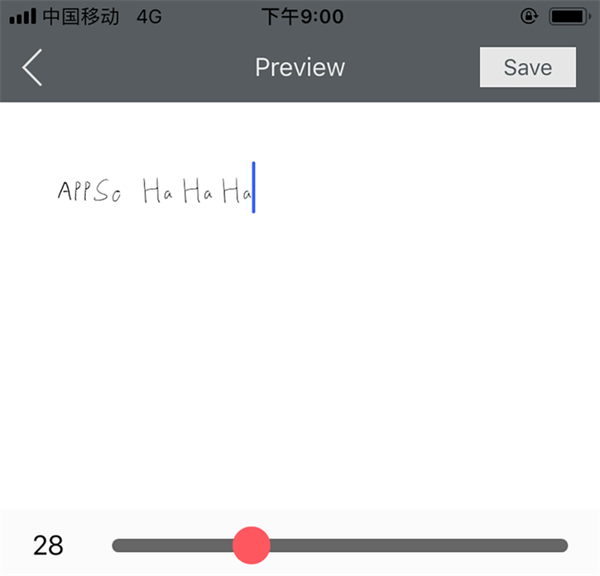
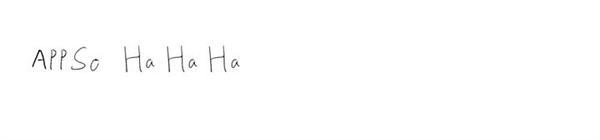
步步为营,字体安装三步走
拥有了自己的字体,要怎样才能把字体安装到电脑上呢?这时我们需要三个步骤。
首先,我们要使用下载(Download)功能,将字体下载到本地,你可以通过邮件的方式将字体发送到电脑上,如果你使用的是苹果电脑,也可以直接使用隔空投送将字体发送到电脑上。
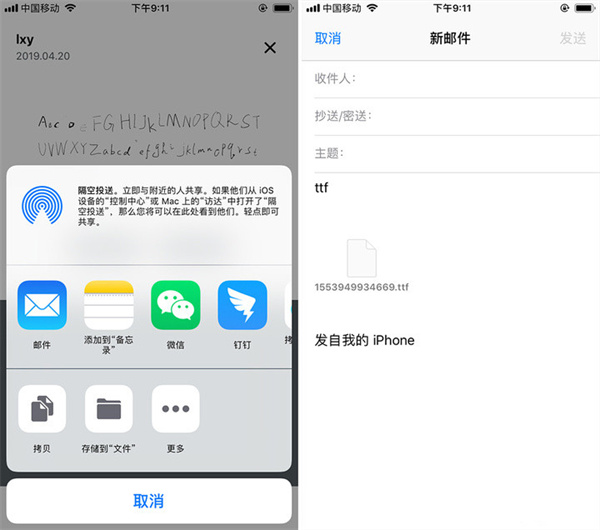
如果你使用的是苹果电脑,将字体文件拖入「启动台→其他→字体册」,就可以安装了;而在 Windows 10 电脑中,通过「设置→个性化→字体」,将字体拖入也就完成安装了。但如果是较为早期的 Windows 电脑,则需要进入「C 盘→Windows 文件夹→Fonts 文件夹」,将字体拖入文件夹来完成安装。
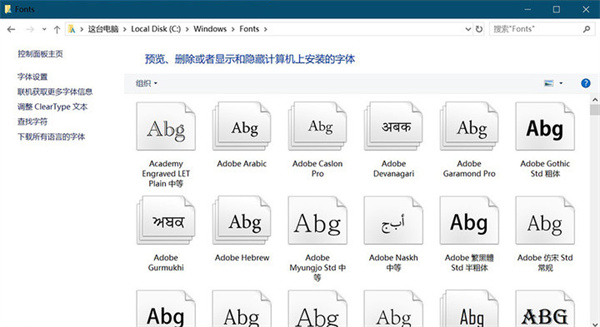
最后一步,自然是使用自己的字体啦~在 Office、Adobe 软件中,只要在软件的字体选择框中选择自己的字体,就可以直接录入文字了。
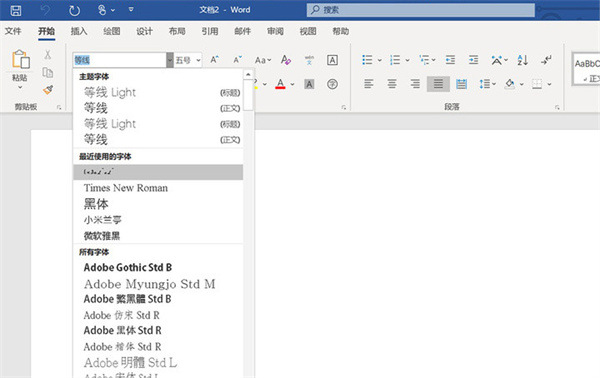
字体不好看?这样写字效果更好
经过操作,我们已经可以在电脑上使用自己的字体了,但有一个非常明显的问题就出现在了我们面前:我的字体真的好丑啊!那么该如何录入字体,才会让字体更好看一些呢?Fontiy 录入字体的方式是书写+拍照,所以我们应该通过这两个角度来提升字体的美观程度。
根据 GB2312 国家标准,字体是要书写在 1.2 厘米见方的格子中录入的,所以如果想要自己的字体好看,可以在 A4 纸上画好 1.2cm 见方的格子,使用钢笔认真书写各个符号,通过扫描仪得到字体的图片后,再通过 Fontiy 录入,这样,就会得到效果最好的专属字体了。
当然,好看的字体还是要通过长时间练习的,如果你像我一样本身就写不好字,那还是从练字开始吧!不说了,我先去练字了……
软件下载:
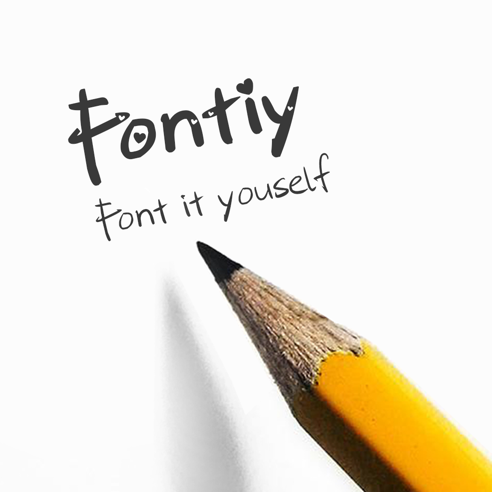
>>>iOS >>>安卓(暂无)
展开全文



